WindowsコンピュータでCHKファイルの復元を実行したいですか?この記事では、何をすべきかについて説明します!
CHKファイルとは?
Windowsコンピュータに問題が発生した場合、CHKDSKまたはスキャンディスクツールを実行し、破損したシステムファイルを見つけて修正することができます。これらの回復されたファイルは、拡張子.chkで保存されます。これにより、CHKファイルは断片ファイルであり、CHKDSKまたはScandiskユーティリティによって回復された破損したファイルの断片を保持していることがわかります。これらのファイルは自動的に作成され、FOUND.000フォルダーに保存されます。
CHKファイルを削除しても安全ですか?
コンピュータが正常に動作し、すべてのデータが安全であれば、デバイス上のCHKファイルを削除しても問題ありません。しかし、よくわからないが削除してしまった場合は、最高の無料データ復元ソフトウェアであるMiniTool Power Data Recoveryを使ってCHKファイルを簡単に復元する必要があるかもしれません。
削除したCHKファイルを復元する方法は?
MiniTool Power Data Recoveryについて
MiniTool Power Data RecoveryはMiniToolソフトウェアが設計・開発したプロフェッショナルなファイル復元ツールです。コンピュータの内蔵ハードドライブ、外付けハードドライブ、SSD、SDカード、メモリカード、USBフラッシュドライブなど、さまざまなタイプのデータストレージデバイスからあらゆるタイプのファイルを復元することができます。このソフトウェアは、デバイス上の削除したCHKファイルの復元もサポートしています。
このMiniToolデータ復元は、Windows 11、Windows 10、Windows 8.1/8、Windows 7 を含むWindowsのすべてのバージョンで実行できます。
このソフトの無料版では、データを復元したいドライブをスキャンし、1GB以下のファイルを無料で復元することができます。このソフトウェアが削除したCHKファイルを見つけることができるかどうかわからない場合は、まずこの無料版を試すことができます。
MiniTool Power Data Recovery Freeクリックしてダウンロード100%クリーン&セーフ
MiniTool Power Data Recoveryを使ってCHKファイルを復元する方法は?
このセクションでは、削除したCHKファイルを復元するためにこのソフトウェアを使用する方法についての完全なガイドを紹介します。
ステップ1、MiniTool Power Data Recovery無料版をダウンロードしてデバイスにインストールします。
ステップ2、ソフトウェアを起動し、メインインターフェースが表示されます。「論理ドライブ」の下に、このソフトウェアが検出できるすべてのパーティションが表示されます。削除したCHKファイルが保存されたドライブにマウスカーソルを移動し、「スキャン」ボタンをクリックしてそのドライブのスキャンを開始することができます。
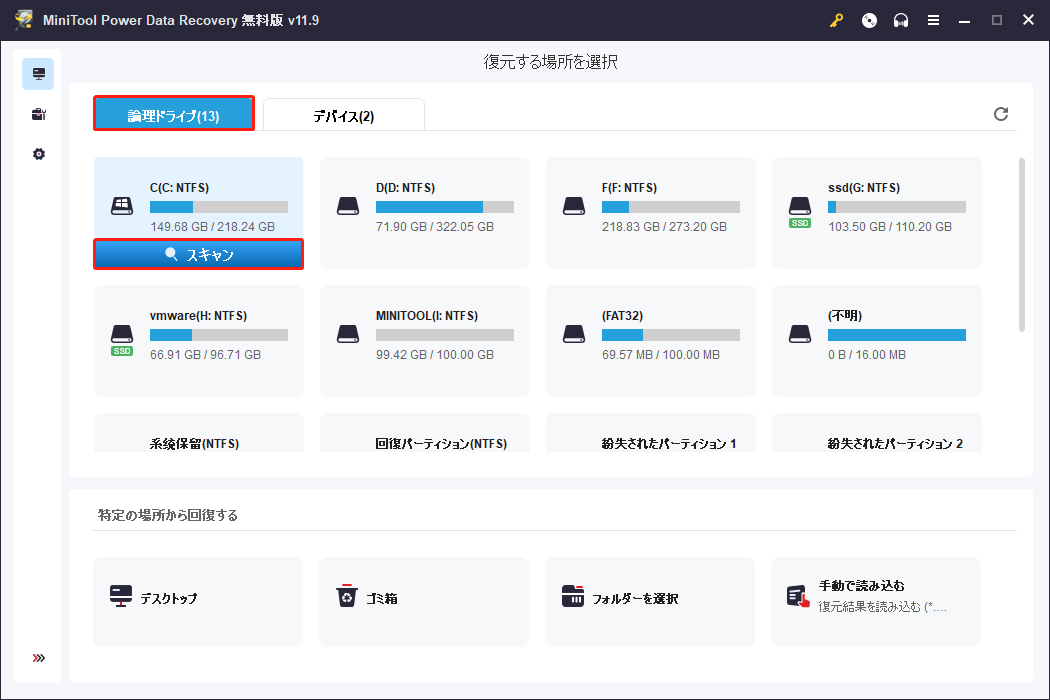
しかし、削除したCHKファイルの元の場所がわからない場合、「デバイス」タブに切り替えてドライブ全体をスキャンすることができます。もちろん、このスキャン方法を使用する場合、全体のスキャンプロセスを完了するのに長い時間がかかります。
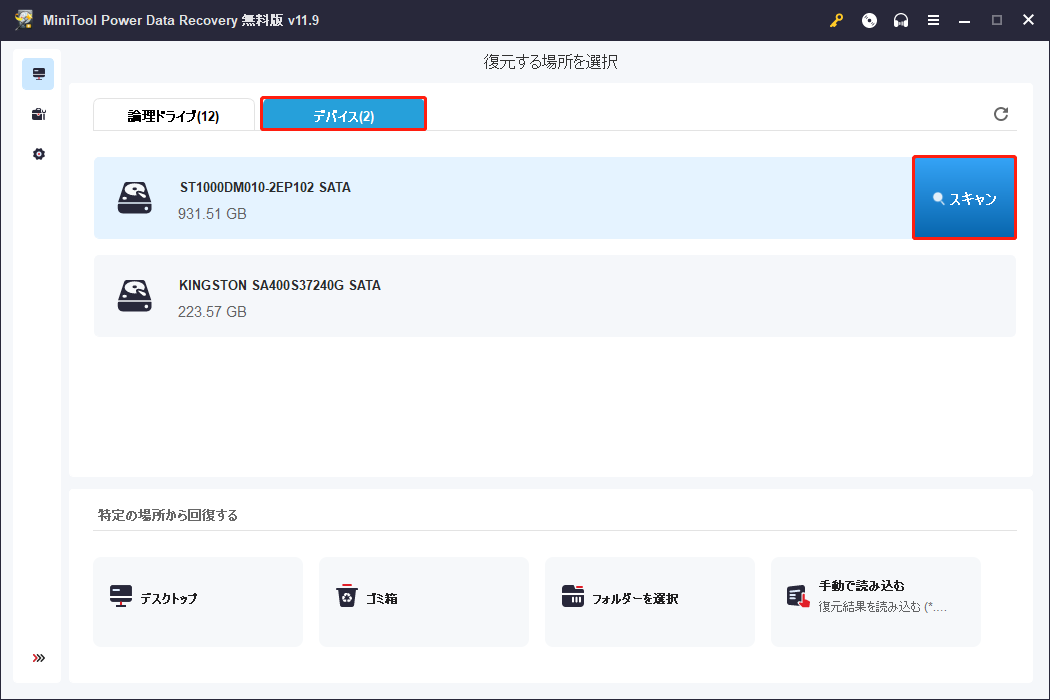
ステップ3、このソフトはスキャン中にファイルの表示と復元をサポートしますが、全体のスキャンが終了してからデータの復元を開始したほうがいいです。これにより、最高のデータ復元効果を得ることができます。
スキャンした後、スキャン結果はデフォルトで「パス」タブにリストされます。一般的に、削除されたファイル、紛失したファイル、既存のファイルの3つのパスがあります。すべてのフォルダーを開いて、復元したいCHKファイルを見つけることができます。たとえば、削除したCHKファイルだけを復元したい場合、「削除されたファイル」フォルダーを開いて、そこにこれらのファイルがあるかどうかを確認することができます。
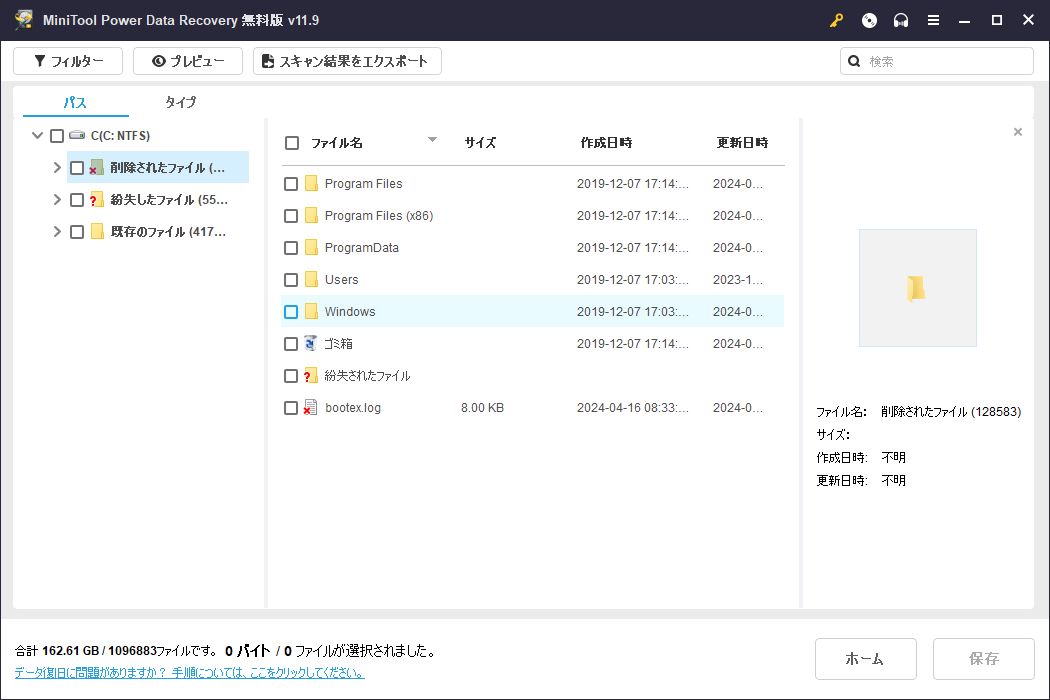
復元したいファイル名がわかっている場合、検索ボックスにファイル名を入力します。そして、「Enter」キーを押すことで、このソフトウェアがファイルを見つけることができます。多数のスキャンされたファイルがある場合、この方法は多くの時間を節約することができます。
ステップ4、必要なCHKファイルを選択し、「保存」ボタンをクリックします。クリックすると、「ファイルを保存するディレクトリを選択します」ウィンドウが表示されます。そして、これらのファイルを保存する場所を選択します。
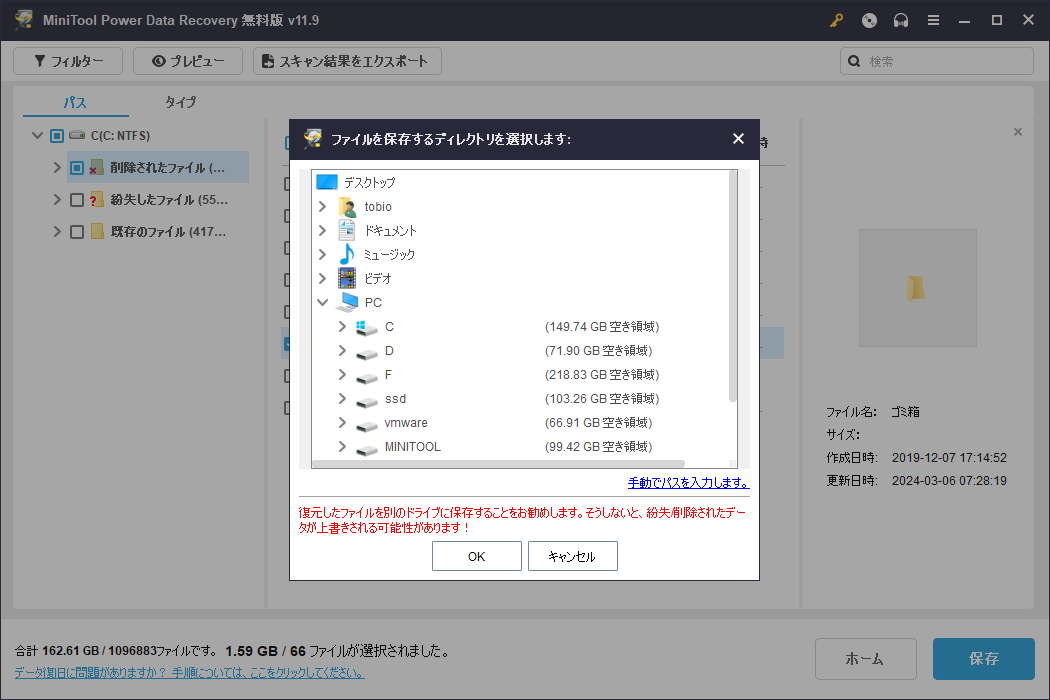
上記のように、この無料版では1GBのファイルを復元することができます。それが完全にCHKファイルを復元する要件を満たすことができると思います。
MiniTool Power Data Recovery Freeクリックしてダウンロード100%クリーン&セーフ
もし、他のタイプのファイルを復元するために、このソフトウェアを使用する必要があり、合計サイズが1GBを超える場合は、フルエディションにこのユーティリティをアップグレードし、制限なしでデータを回復する必要があります。
削除したCHKファイルを復元したい場合、MiniTool Power Data Recoveryをお試しください。Twitterでシェア
MiniTool Power Data Recoveryの詳細情報
スキャン結果のインターフェイスで、このソフトウェアは選択したドライブ上の既存ファイルも表示します。そう、このソフトは削除/紛失したファイルと既存のファイルの両方を見つけることができるのです。そのため、このソフトウェアは起動しないコンピュータ、アクセス不能または破損したハードドライブ、SDカード、USBフラッシュドライブなどからデータを復元するのにも適しています。
MiniTool Power Data Recovery Freeクリックしてダウンロード100%クリーン&セーフ
起動しないコンピュータからデータを復元したい場合は、内臓WinPEブータブルメディアビルダを含むMiniTool Power Data Recoveryアドバンスエディションを使用する必要があります。個人ユーザーには、個人版で十分です。
結論
Windowsコンピュータ上で削除したCHKファイルを復元したいですか?それは難しいことではありません。MiniTool Power Data Recoveryを使えば、簡単なクリックでCHKファイルを復元できます。削除したファイルが新しいデータで上書きされていない限り、このソフトウェアで取り戻すことができます。
このソフトウェアに関する問題が発生した場合は、[email protected]までお問い合わせください。